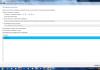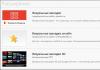Если вы невольно стали жертвой так называемого вируса-вымогателя, который проник на ваш компьютер, не нужно спешить отчаиваться, потому как существует простое решение, благодаря которому ни одно вредоносное существо надолго не задержится в системе.
Вирус-вымогатель представляет собой вредоносное программное обеспечение, которое предназначено для вымогательства с жертвы, как правило, денежных средств.
При включении компьютера вместо привычного рабочего стола появляется баннер (заставка) на весь экран монитора с текстом, требующим выкуп за доступ к компьютеру. Данная проблема полностью парализует компьютер, не позволяя совершать какие-либо действия. В общем, невозможно ничего сделать, пока не удалить вирус-вымогатель.
Внимание!
Не соглашайтесь и не отправляйте средства, указанные в тексте баннера на указанные платежные данные. Это мошенники! Они обещаю открыть доступ и убрать баннер после оплаты!? Этого не будет. Баннер как висел, так и будет висеть! Все, что можно сделать — УДАЛИТЬ ВИРУС-ВЫМОГАТЕЛЬ!
Вирусная атака на МВД
12 мая произошла массовая вирусная атака на компьютеры пользователей по всему миру, целью которой была установка вредоносного программного обеспечения, требующего выкуп за доступ к компьютеру. Многие компьютеры по всему миру подверглись вирусу WannaCry, что в переводе с английского означает «Хочу плакать». Так, для разблокировки вируса необходимо было заплатить $300, после чего, якобы компьютером можно будет пользоваться без проблем. При чем средства должны были поступать в криптовалюте биткоин.
К числу жерт относятся Минздрав, МЧС, также вирус атаковал МВД и не обошел стороной Мегафон и Вымпелком, пытался атаковать Сбербанк. В Европе от рук киберпреступников пострадали Великобритания, где были парализованы 50 больниц, Испания, Португалия. По всему миру вирус атаковал более 200 тысяч компьютеров в 150 странах.
Как удалить вирус-вымогатель
Для того, чтобы удалить вирус-вымогатель с компьютера, необходимо следовать специальному алгоритму действий.
- Выключите компьютер. Вспомните, что накануне делали на компьютере: это может быть просмотр небезопасных ресурсов, скачивание и установка некоторого программного обеспечение, в том числе просмотр фотографий, изображений, воспроизведение видео.
- Если компьютер находится в локальной сети вполне возможно схватили вирус по сети. Отключаем от локальной сети, а именно выдергиваем провод из сетевой карты на компьютере.
- Для наиболее полной и качественной проверки компьютера скачайте утилиту Dr.Web Curelt на USB-флеш. Сделать это можно на любом другом компьютере с доступом к сети Интернет. .
Разблокировать вирус-вымогатель
- Запустите компьютер в безопасном режиме. Для того, чтобы это сделать необходимо сразу при включении компьютера несколько раз нажать кнопку F8.
- Вставьте USB флешку с утилитой Dr.Web Curelt и скопируйте ее в любую папку на жестком диске.
- Запустите утилиту, дождитесь проверки компьютера и удаления всех вирусов.
- После проверки загрузитесь в обычном режиме. Если загрузка прошла успешно — Поздравляем, вы удалили вирус-вымогатель!
Однако, не стоит радоваться раньше времени. Одно лишь удаление вируса означает победа над ним в конкретном случае. Другими словами, при следующей атаке вирус однозначно снова попадет на ваш компьютер.
Как удалить вирус WannaCry?
В этом случае сразу же после загрузки Windows необходимо зайти в список установленных программ и проверить все ли там в порядке, нет ли чего подозрительного, быть может новых недавно установленных и незнакомых вам программ, приложений.
Но делать это лучше всего с помощью программы Uninstall Tool — очень мощная программа, позволяющая не только удалять программы, но и полностью очищать все следы ее пребывания на компьютере. В общем, если у вас нет этой программы, можно даже не пытаться смотреть на стандартный список установленных программ Windows в Панели управления, так как вирус не станет себя афишировать и вероятнее всего вы там ничего не найдете. .
Внимание! Не подключайте компьютер к сети, пока не убедитесь, что все компьютеры в вашей локальной сети не обезврежены.
После проверки программ, файлов на компьютере — ничего ли не пропало, не изменились ли наименования файлов, документов, необходимо в обязательном порядке поставить хорошую антивирусную защиту для постоянной защиты ПК пользователя. Хорошая антивирусная программа способна предотвратить повторное попадание вируса на компьютер.
Безусловно, подобный инцидент носит широкомасштабный характер. Сегодняшняя вирусная атака является самой массовой за всю историю. И скорее всего это не предел. Данный опыт показывает, как мы незащищены от сетевой киберпреступности, но в то же время, как зависим от компьютерных технологий, техники, электроники.
Возможно сейчас Интернет находится на пике своей популярности и чем популярнее он становится, тем больше и больше привлекает к себе сетевых преступников, хакеров. Выходом из данной ситуации может быть разве что кардинальная реформа всей глобальной сети.
Удаление вирусов, блокирующих рабочий стол Windows, с выездом на дом специалиста компьютерного сервиса
Прогулки по интернету не всегда приносят лишь позитив и информационную пищу. Иногда посещение, казалось бы, безопасных сайтов грозит временной потерей работоспособности компьютера.
Одной из таких ситуаций может стать блокирование рабочего стола windows вирусами — блокираторами рабочего стола, или как ещё их классифицируют Trojan.Winlock.origin, Trojan-Dropper.Win32.Blocker.a, Trojan-Ransom.Win32.Agent.af, Trj/SMSlock.A.
Вирус чаще всего пытается попасть в систему пользователя под видом электронных книг, аудиофайлов, видеороликов, полезных программ.
Будьте внимательны при скачке контента из сети обращайте внимание на расширение файла, не качайте и не открывайте через браузер файлы с расширением.exe.
При заражении Trojan.Winlock неопытный пользователь остаётся практически безоружным в ситуации, когда на компьютере становится невозможно работать, а в перспективе маячит возможность потери информации на всём компьютере.
Однажды Вам не повезло! Заражение вирусом-блокиратором состоялось. Что дальше? Hа экране, при загрузке операционной системы Windows, чаще всего сообщение о том, что кто-то на вашем компьютере, якобы, посещал запрещённые или порно ресурсы в сети. В качестве наказания и для продолжения работы, Вы обязаны заплатить, посредством отправки денег на указанный кошелёк, получения SMS кода и последующего его ввода для разблокировки.Сделать что- либо для того, чтобы удалить вирусный блокиратор рабочего стола Windows , в обычном или безопасном режиме достаточно сложно из-за ограничений рабочей области мыши и служебных команд — комбинаций с клавиатуры, созданных вирусом, который заблокировал рабочий стол.
Антивирусные программы в режиме реального времени, чаще всего, не видят вирусы- блокираторы рабочего стола и не могут их удалить. По крайней мере, так было раньше. Ведь по сути своей, эти программы, в классическом понимании, вирусами не являются.Они устанавливаются по-тихому на компьютер жертвы, делают запись в реестре, после перезагрузки блокируют рабочий стол банером, который по своей природе является всего лишь пользовательской оболочкой (custom shell) с ограничениями управления.
Несколько способов удалить вирус, блокирующий рабочий стол.
- Первый, самый простой, но самый длительный и неудобный при наличии на компьютере большого количества настроек и программ. . При этом способе теряется информация на рабочем столе, настройки программ, папка «мои документы» при расположении «по умолчанию».
- Скачать специальные life- cd, которые выпускают антивирусные компании для удаления вирусов при невозможности загрузки в нормальном режиме. Такой Life CD есть у Dr. WEB и других (можно найти в поисковике). Но у способа есть недостатки- если мы не подготовили такой диск до времени «Ч», то после блокирования экрана сделать это на своём компьютере достаточно сложно.
- Самый эффективный, и в тоже время требующий определённых знаний и опыта, Можно попробовать воспользоваться этим способом удаления Trojan.Winlock .
- Можно так же попробовать загрузиться с любого загрузочного диска (флешки) и почистить все темп %Temp% папки Windows, браузеров, пользователя. Достаточно часто этот нехитрый способ оказывается эффективным.
- Воспользоваться онлайн сервисом подбора кодов для разблокирования экрана рабочего стола. Это самый очевидный и, в принципе, также эффективный способ.
- Как вариант, можно позвонить в сервис по ремонту компьютеров и заказать услугу по удалению вируса-блокиратора. Это тоже «вариант», но, надо признать, не бесплатный. В нашем сервисе при заказе услуги «установка Windows» с выездом на дом, офис- удаление любого вируса-блокиратора осуществляется совершенно бесплатно!
Здравствуйте! Сегодня сидел и думал, чтобы такого интересного написать, на свой новый блог! И по какой-то «неопределенной закономерности» — случайности, на мой домашний ноутбук проник вирус (Trojan.Winlock), блокирующий Windows, и требующий отправить 200 грн. на счет Webmoney с кошельком WMU383593510183.
Скорей всего данный вирус проник ко мне, через прокси-сервер CCProxy, так как интернет я раздаю, 4-ем своим друзьям именно через прокси!
В какой-то момент времени я даже вздохнул с облегчением, и подумал: вот так и пришел ко мне мой новый пост, в моем новом блоге! В голове я обдумывал, как я выйду из данной ситуации.
На тот момент я думал, что справлюсь с этим вирусом минут за 15, но не тут, то было, зайти в безопасный режим и добраться до реестра, к сожалению не удалось. Но все же, если это удастся, Вам необходимо сделать следующее.
- На сегодняшний день, блокирующих Windows вирусов, достаточно много и все они разные, поэтому рекомендую проверить каждый из способов! (мне в свое время помог каждый из способов).
- Если вирус-вымогатель «Trojan.Winlock.3300» требует отправить деньги на счет Webmoney! Сразу переходите к способу №4 , если не помог переходим к другой статье , если и этот вариант не помог, переходим к способу №5 (он ниже, в этом посте).
Способ №1! (Если баннер появился до загрузки рабочего стола, экран заблокирован)
- Нажмите комбинацию клавиш Ctrl+Shift+Esc и держите, пока не начнёт мигать диспетчер задач.
- Не отпуская клавиш Ctrl+Shift+Esc, мышкой кликните на диспетчере задач «Cнять задачу» .
- В диспетчере задач нажмите «новая задача» и введите «regedit» .
- Перейдите в раздел HKEY_LOCAL_MACHINE → SOFTWARE → Microsoft → WindowsNT → CurrentVersion → Winlogon .
- Перейдите на правую панель редактора реестра и проверьте два параметра: «Shell»
и «Userinit»
:
- значением параметра «Shell» должно быть «Explorer.exe» ;
- параметр «Userinit» – «C:WINDOWS\system32\userinit.exe,» (обязательно в конце запятая).
- Если параметры «Shell» и «Userinit» в порядке, найдите раздел HKEY_LOCAL_MACHINE → SOFTWARE → Microsoft → WindowsNT → CurrentVersion → Image File Execution Options и разверните его. Если в нем присутствует подраздел «explorer.exe» , удалите его.
- Перезагрузите компьютер.
- Обязательно проверьте компьютер на вирусы установленным антивирусом или утилитой от Dr.Web"а .
- В случае неудачи проделайте этот способ в безопасном режиме.
Есть еще один, самый простой способ, которым я никогда не пользуюсь, потому что мне он ни разу не помог, но проверить стоит, может именно Вам он поможет. Назовем его способ №1.1.
Способ №1.1 (самый простой способ для случая, когда Windows загружается и на экране появляется баннер)
Заходим на сайт разработчика антивирусного программного обеспечения и воспользоваться формой для получения ключа разблокировки. Аналогичную операцию можно проделать, перейдя на сайт компании После того, как баннер исчезнет с рабочего стола, обязательно проверьте компьютер на вирусы.
Когда я понял, что данные способы не прокатят, сразу же вспомнил о втором способе, который ранее очень часто выручал меня.
Способ №2 (когда Windows, не грузится в безопасном режиме)
В ситуации, когда требуется удалить баннер с рабочего стола, а операционная система не грузится, ни в обычном, ни в безопасном режиме, лучшим вариантом будет еще один компьютер. Если таковой имеется, делаем все как в способе №1!
Если же такого компьютера нет под рукой или где-нибудь рядом у соседа, необходимо взять LiveCD , загрузившись с которого вы всегда сможете проверить свой компьютер на вирусы. Почти все антивирусные программы с последними обновлениями лечат компьютер от баннера на рабочем столе.
Данный вариант тоже не оправдал моих надежд, после чего я решил воспользоваться еще одним способом, известным мне!
Способ №3 (утилита Kaspersky WindowsUnlocker для борьбы с программами-вымогателями)
Способ заключается в следующем, Вам необходимо воспользоваться , для борьбы с программами-вымогателями, вся инструкция описана на страничке их сайта, ссылочку которой я привел чуть выше!
Если данный способ не заработал, как в моем случае, скорей всего из-за старой базы, данной утилиты, переходим к способу №4.
Способ №4 (вирус блокирует загрузку Windows, и просит отправить на Webmoney кошелек 150-200 грн. «Trojan.Winlock.3300»). ERD Commander
Так как статья по удалении баннера с рабочего стола с помощью ERD Commander, когда компьютер не грузится в безопасном режиме, получилась довольно таки объемной. Я решил написать ее в отдельном посте .
Способ №5 (вирус блокирует загрузку Windows, и просит отправить на Webmoney кошелек 150-200 грн. «Trojan.Winlock.3300»). LiveCD by Alkid
Загружаемся с LiveCD, качаем здесь или и с помощью команды regedit в ««Пуск» далее «Выполнить» и в строке пишем «regedit» (без кавычек), после чего нам необходимо попасть сюда:
HKEY_LOCAL_MACHINE → SOFTWARE → MicrosoftWindowsNT → CurrentVersion → Winlogon
после чего находим файл «Shell » в которой по всей видимости примерно следующее:
C:Documents and Settings → All Users → Application → Data → 22СС6С32.exe
- Идем на сайт , и анализируем данный файл.
- *** Если нет возможности проанализировать файл и узнать антивирусную программу, сканируем одноразовым антивирусом (запускаем полное сканирование системного диска).
В результате мы видим, что вирус заменил собой такие системные файлы:
- «С://WINDOWS/System32/userinit.exe» (отвечает за процесс загрузки системы).
- «С://WINDOWS/System32/taskmgr.exe» (диспетчер задач Windows).

После того как антивирус удалил все эти файлы, Ваша операционная система не загрузиться, так как системные файлы уничтожены, поэтому поэтому дальнейшее, что мы с Вами сделаем, это восстановим оригинальные файлы «userinit.exe» , и «taskmgr.exe» на место.
Для этого устанавливаем диск Windows. Находим на нём файлы-архивы «userinit.ex_» и «taskmgr.ex_» , далее распаковуем из них оригинальные файлы и ложим на место уничтоженных сначала вирусом, а за тем нашим антивирусом.

Совет на будущее (самый последний способ-совет, если не помогли другие способы борьбы с вирусами блокирующими Windows)
И так подведем итог, отметим плюсы данного метода.
После того, как что-то случилось с вашим любимым Windows!
- вы не бегаете в панике в поиске драйверов;
- вы не думаете, что вам лень переустанавливать винду и сильно не расстраиваетесь по этому поводу;
- восстановить Windows, с набором программ, и необходимых драйверов займет у Вас каких-то 15 – 20 минут, и нет нужды искать где-то или качать где-то Windows!
Вот и все, что думаете по поводу статьи? Помогла она Вам?
Отчего ваш мобильный телефон вдруг начал вести себя не так, как обычно, или вообще «зажил» своей «жизнью»? Возможно, оттого, что в нем поселилась вредоносная программа. Сегодня количество вирусов и троянов для Андроид растет в геометрической прогрессии. Почему? Да потому, что ушлые ребята-вирусописатели знают, что смартфоны и планшеты всё чаще используются нашими согражданами в качестве электронных кошельков, и делают всё, чтобы переместить средства со счетов владельцев в свой карман. Давайте поговорим о том, как понять, что мобильное устройство подхватило инфекцию, как удалить вирус с Андроида и обезопасить себя от повторных заражений.
Симптомы вирусного заражения Android-устройства
- Гаджет включается дольше, чем обычно, тормозит или внезапно перезагружается.
- В истории SMS и телефонных звонков есть исходящие сообщения и вызовы, которых вы не совершали.
- Со счета вашего телефона сами по себе списываются деньги.
- На рабочем столе или в браузере отображается реклама, не связанная с каким-либо приложением или сайтом.
- Сами по себе устанавливаются программы, включается Wi-Fi, Bluetooth или камера.
- Пропал доступ к электронным кошелькам, мобильному банку или по неизвестным причинам уменьшилась сумма на счетах.
- Кто-то завладел вашим аккаунтом в социальных сетях или мессенджерах (если используются на мобильном устройстве).
- Гаджет заблокирован, а на экране отображается сообщение, что вы что-то нарушили и должны заплатить штраф или просто перевести кому-то деньги за разблокировку.
- Внезапно перестали запускаться приложения, пропал доступ к папкам и файлам, заблокировались какие-либо функции устройства (например, не нажимаются кнопки).
- При запуске программ выскакивают сообщения, вроде «в приложении com.android.systemUI произошла ошибка».
- В списке приложений появились неизвестные иконки, а в диспетчере задач — неизвестные процессы.
- Антивирусная программа информирует вас об обнаружении вредоносных объектов.
- Антивирусная программа самопроизвольно удалилась с устройства или не запускается.
- Батарея телефона или планшета стала разряжаться быстрее, чем всегда.
Не все из этих симптомов стопроцентно указывают на вирус, но каждый является поводом немедленно просканировать устройство на предмет заражения.
Самый простой способ удаления мобильного вируса
Если гаджет сохранил работоспособность, проще всего убрать вирус с помощью установленного на Android антивируса. Запустите полное сканирование флеш-памяти телефона, при обнаружении вредоносного объекта выберите опцию «Удалить», сохранив обезвреженную копию в карантине (на случай, если антивирус обознался и принял за вирус что-то безопасное).

К сожалению, этот способ помогает примерно в 30-40% случаев, поскольку большинство вредоносных объектов активно сопротивляется своему удалению. Но управа существует и на них. Далее мы рассмотрим варианты действий, когда:
- антивирус не запускается, не обнаруживает или не удаляет источник проблемы;
- вредоносная программа после удаления восстанавливается;
- устройство (или его отдельные функции) заблокированы.
Удаление вредоносной программы в безопасном режиме
Если вам не удается почистить телефон или планшет в обычном режиме, попытайтесь это сделать в безопасном. Основная масса вредоносных программ (не только мобильных) не проявляет в безопасном режиме никакой активности и не препятствует уничтожению.
Для загрузки устройства в безопасном режиме нажмите кнопку включения/выключения, установите палец на «Отключить питание» и держите его до тех пор, пока не появится сообщение «Переход в безопасный режим». После этого нажмите ОК.

Если у вас старая версия Android — 4.0 и ниже, выключите гаджет обычным способом и снова включите. При появлении на экране логотипа Android одновременно нажмите клавиши увеличения и уменьшения громкости. Удерживайте их, пока аппарат не загрузится полностью.
Находясь в безопасном режиме, просканируйте устройство антивирусом. Если антивируса нет или он по каким-то причинам не запускается, установите (или переустановите) его из Google Play.
Таким способом успешно удаляются рекламные вирусы типа Android.Gmobi 1 и Android.Gmobi.3 (по классификации Dr. Web), которые закачивают на телефон различные программы (с целью накрутки рейтинга), а также показывают на рабочем столе баннеры и объявления.
Если у вас есть права суперпользователя (root) и вы точно знаете, что именно вызвало проблему, запустите файловый менеджер (например, Root explorer), пройдите по пути расположения этого файла и удалите его. Чаще всего мобильные вирусы и трояны помещают свое тело (исполняемые файлы с расширением.apk) в каталог system/app.
Для перехода в нормальный режим просто перезагрузите устройство.
Удаление мобильных вирусов через компьютер
Удаление вирусов на телефоне через компьютер выручает тогда, когда мобильный антивирус не справляется со своей задачей даже в безопасном режиме или функции устройства частично заблокированы.
Удалить вирус с планшета и телефона, используя компьютер, тоже возможно двумя способами:
- с помощью антивируса, установленного на ПК;
- вручную через файловый менеджер для Андроид-гаджетов, например, Android Commander.
Используем антивирус на компьютере
Для проверки файлов мобильного устройства антивирусом, установленным на компьютере, подключите телефон или планшет к ПК USB-кабелем, выбрав способ «Как USB-накопитель».
 Следом включите USB.
Следом включите USB.

После этого в папке «Компьютер» на ПК появятся 2 дополнительных «диска» — внутренняя память телефона и SD-карта. Для запуска сканирования откройте контекстное меню каждого диска и кликните «Проверить на вирусы».

Удаляем зловреда через Android Commander
Android Commander — программа для обмена файлами между мобильным андроид-гаджетом и ПК. Запускаясь на компьютере, она предоставляет владельцу доступ к памяти планшета или телефона, позволяет копировать, перемещать и удалять любые данные.
Для полноценного доступа ко всему содержимому андроид-гаджета необходимо заранее получить root-права и включить отладку по USB. Последняя активируется через сервисное приложение «Параметры» — «Система» — «Параметры разработчика».

Далее подключите гаджет к ПК как USB-накопитель и запустите с правами администратора Android Commander. В нем, в отличие от проводника Windows, отображаются защищенные системные файлы и каталоги ОС Андроид — так же, как, например, в Root Explorer — диспетчере файлов для root-пользователей.
В правой половине окна Android Commander показаны каталоги мобильного устройства. Найдите в них исполняемый файл приложения (с расширением.apk), которое вызывает проблему, и удалите его. Как вариант — скопируйте подозрительные папки с телефона на компьютер и просканируйте каждую из них антивирусом.

Что делать, если вирус не удаляется
Если вышеописанные операции ни к чему не привели — вредоносная программа по-прежнему дает о себе знать, а также если операционная система после очистки перестала нормально функционировать, придется прибегнуть к одной из радикальных мер:
- сбросу с восстановлением заводских настроек через системное меню;
- hard reset через меню Recovery;
- перепрошивке аппарата.
Любой из этих способов приведет устройство к состоянию как после покупки — на нем не останется никаких пользовательских программ, личных настроек, файлов и другой информации (данных об SMS, звонках и т. п.). Также будет удалена ваша учетная запись Google. Поэтому если есть возможность, перенесите телефонную книгу на SIM-карту и скопируйте платные приложения и другие ценные объекты на внешние носители. Желательно сделать это вручную — без использования специальных программ, чтобы случайно не скопировать вирус. После этого приступайте к «лечению».
Восстанавливаем заводские настройки через системное меню
Этот вариант самый простой. Им можно воспользоваться тогда, когда функции операционной системы и сам аппарат не заблокированы.
Зайдите в приложение «Параметры», откройте раздел «Личные» — «Резервное копирование» и выберите «Сброс с восстановлением заводских настроек».

Hard reset через Recovery-меню
«Жесткий» сброс настроек поможет справиться со зловредом, если он не удаляется ни одним из перечисленных способов или заблокировал вход в систему. К нашей радости, доступ к меню Recovery (восстановления системы) при этом сохраняется.
Вход в Recovery на разных телефонах и планшетах осуществляется по-своему. На одних для этого нужно удерживать при включении клавишу «Громкость+», на других — «Громкость-«, на третьих — нажать специальную утопленную кнопку и т. д. Точная информация содержится в инструкции к аппарату.
В меню Recovery выбираем опцию «wipe data/factory reset» либо просто «factory reset».
 Перепрошивка
Перепрошивка
Перепрошивка — это по сути переустановка ОС Андроид, такая же крайняя мера, как переустановка Windows на компьютере. К ней прибегают в исключительных случаях, например, когда некий китайский вирус внедрен непосредственно в прошивку и обитает на устройстве с момента его «рождения». Одним их таких вредоносов является шпионская программа android spy 128 origin.
Для перепрошивки телефона или планшета потребуются root-права, дистрибутив (сама прошивка), программа инсталляции, компьютер с USB-кабелем или SD-карта. Помните, что для каждой модели гаджета выпускаются свои, индивидуальные версии прошивок. Вместе с ними обычно находятся и инструкции по установке.
Как избежать вирусного заражения Android-устройств
- Устанавливайте мобильные приложения только из проверенных источников, откажитесь от взломанных программ.
- Обновляйте устройство по мере выпуска апдейтов системы — в них разработчики закрывают уязвимости, которые используют вирусы и трояны.
- Установите мобильный антивирус и держите его всегда включенным.
- Если гаджет служит вам кошельком, не позволяйте другим людям выходить с него в Интернет или открывать на нем непроверенные файлы.
В этой статье мы посмотрим что делать если на Android вирус заблокировал экран как удалить вирус на андроиде . В данное время много пользователей телефонов в том числе андроид смартфонов пользуются интернетом прямо с своего телефона и не все устанавливают на свой телефон антивирус в итоге ловят вирус. Как и все современные телефоны так и андроид устройства могут поймать вирус не только с интернета, но и через, блютус, Wi-Fi, ММС, карту памяти и тд. Сейчас самые современные вирусы на андроидах и иных телефонах это когда вирус блокирует телефон, то есть на заблокированном экране телефона мы видим сообщение или банер типа "Ваш телефон заблокирован и для разблокировки нужно пополнить счёт мобильного телефона". Возможно, банер может быть и такого типа что "Вы должны оплатить штраф МВД для разблокировки телефона" на что многие сейчас и жалуются. Хотелось бы предупредить, что ни в коем случае не стоит переводить деньги на указанные номера или счета так как телефон после этого не будет разблокирован и вирус не будет удален а вы только поможете мошенникам и дальше обманывать людей. Так как мошенники придумывают разные варианта как обмануть пользователей телефонов то и вирусы тоже постоянно совершенствуются и сообщения на заблокированном экране андроида могут быть более продуманными и большинство владельцев телефонов сразу бегут и переводят деньги в итоге вирус как был на телефоне так и остается, а деньги теряют ваш кошелёк.
И так если вы хотите удалить вирус с андроида то вам не стоит платить деньги мошенникам, лучше обратиться в специалисту чтоб он очистил вирус всеми возможными способами или сделать полный сброс к заводским настройкам и удалить вирус с андроида самостоятельно.
Внимание! после того как вы сделаете полный сброс настроек на Android вместе с вирусом будет удалена вся информация включая контакты, файлы, сообщения, установленные приложения, игры, пароли, графический ключ и тд. Сохраните по возможности до сброса контакты и другую важную информацию.
Теперь давайте посмотрим как удалить вирус с телефона андроид сделав Hard Reset Android. Ниже вы найдёте ссылки на инструкцию как делать хард ресет полный сброс на разных моделях андроид к заводским настройкам.
- Hard Reset HTS. Полный кнопочный сброс к заводским настройкам.
- Мы будем добавлять ссылки и на другие статьи, где будет описано, как разблокировать Андроид и удалить вирус.
- Если не один способ не подошёл к вашему телефону, но вы всё же нашли информацию как удалить вирус с вашего андроида, то большая просьба чтоб вы описали как вы это сделали на вашей модели телефона.
- Возможно, именно ваш совет поможет и другим пользователям разблокировать Android от вируса.
- Надеюсь, что вам помогла статья и вы смогли разблокировать и очистить андроид от вируса .
- Если у вас есть какие ни будь дополнения или полезные советы, то вы можете добавить их ниже в отзывах.
- Большая просьба оказывать взаимную помощь, помогать полезными советами и способами решения проблем.
- Спасибо за отзывчивость, помощь и полезные советы!!!